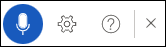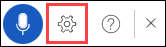Dikteerimisfunktsioon võimaldab Office’is kasutada kõnesünteesi, et luua sisu mikrofoni ja usaldusväärse Interneti-ühenduse abil. See on lihtne ja hõlbus viis oma mõtteid kirja panna, mustandeid või ülevaateid koostada ning märkmeid jäädvustada.

-
Avage uus või olemasolev dokument ja avage Avaleht > Dikteerimine, kui olete Mikrofoni toega seadmes Microsoft 365 sisse logitud.
-
Oodake, kuni nupp Dikteeri sisse lülitub ja hakkab kuulama.
-
Ekraanil teksti kuvamiseks alustage kõnelemist.
Lugege lisateavet dikteerimise kasutamise kohta Word töölaual ja mobiilsideseadmes siit:
Mida ma saan öelda?
Kui soovite abipaani dikteerimise ajal avada, lausuge "Show more commands" (Kuva rohkem käske). Lisaks sisu dikteerimisele saate kasutada ka käske kirjavahemärkide lisamiseks, lehel navigeerimiseks ja erimärkide sisestamiseks.
Käskude kuvamiseks mis tahes toetatud keeles valige Saadaolevad keeled. Need on inglise keele käsud.
|
Fraas(id) |
Väljund |
|
|
|
|
|
|
|
|
|
|
|
|
|
|
|
|
|
|
|
|
|
|
|
|
|
|
|
|
|
|
|
Fraas(id) |
|
|
|
|
|
|
|
|
|
|
|
Fraas(id) |
|
|
|
|
|
|
|
|
|
|
|
|
|
|
|
|
|
|
|
|
|
|
|
|
|
|
|
|
|
|
Fraas(id) |
|
|
|
|
|
|
|
|
|
|
|
|
|
|
|
|
|
|
|
|
|
|
|
|
|
|
|
|
|
|
|
|
|
|
|
|
|
|
|
|
|
|
|
|
|
|
|
|
|
|
|
|
|
|
|
|
|
|
|
|
|
|
|
|
|
|
|
|
|
|
|
|
|
|
|
|
|
|
|
|
|
|
|
|
|
|
|
|
|
|
|
|
|
Fraas(id) |
|
|
|
|
|
|
|
|
|
|
|
|
|
|
|
|
|
|
|
|
|
|
|
|
|
|
|
|
|
|
|
|
|
Fraas(id) |
|
|
|
|
|
|
|
|
|
Fraas(id) |
Väljund |
|
|
|
|
|
|
|
|
|
|
|
|
|
|
|
|
|
|
|
|
|
|
|
|
|
|
|
|
|
|
|
|
Saadaolevad keeled
Valige allolevast loendist käsud, mis on igas toetatud keeles saadaval.
Veel teavet
Vaikimisi on dikteerimine Office‘is seatud teie dokumendi keelele.
Töötame aktiivselt, et täiustada neid keeli ning lisada rohkem piirkondi ja keeli.
Toetatud keeled
hiina (Hiina)
inglise (Austraalia)
English (Canada)
English (India)
English (United Kingdom)
English (United States)
prantsuse (Kanada)
prantsuse (Prantsusmaa)
saksa (Saksamaa)
hindi
itaalia (Itaalia)
jaapani
portugali (Brasiilia)
hispaania (Hispaania)
hispaania (Mehhiko)
Eelversioonijärgus keeled *
Araabia (Bahrein)
araabia (Egiptus)
Araabia (Saudi-Araabia)
Bulgaaria
hiina (traditsiooniline, Hongkong)
Hiina (Taiwan)
horvaadi (Horvaatia)
Tšehhi
taani
hollandi (Madalmaad)
Inglise (Uus-Meremaa)
Eesti
Soome
kreeka
gudžarati (India)
heebrea
Ungari
Iiri
korea
läti
leedu
malta
marathi (India)
norra (bokmål)
poola
portugali (Portugal)
Rumeenia
Vene
Slovaki
Sloveeni
rootsi (Rootsi)
tamili (India)
telugu (India)
Tai
türgi (Türgi)
vietnami
* Eelversioonijärgus keeltes võib olla väiksem täpsus või piiratud kirjavahemärkide tugi.
Saadaolevate sätete kuvamiseks valige hammasrattaikoon.
-
Spoken Language (Kõneldav keel): saate vaadata rippmenüüs kuvatavaid keeli ja valida endale sobiva.
-
Mikrofon: Saate vaadata ja muuta oma mikrofoni.
-
Luba automaatne kirjavahemärk: Saate märke sisse või välja lülitada, kui see on valitud keele jaoks saadaval.
-
Sensiivsete fraaside filtreerimine: Maskige potentsiaalselt tundlikud fraasid *** abil.
-
Kui ütlete "delete" (kustuta), eemaldatakse kursori ees viimane sõna või kirjavahemärk.
-
Kui ütlete "delete that" (kustuta see), eemaldatakse viimane kõneldav ütlus.
-
Saate sõna või fraasi muuta paksuks kirjaks, joonida alla või kriipsutada läbi. Näide oleks dikteerimine "review by tomorrow at 5PM" (läbivaatus homseks kell 16.00), seejärel öeldes "bold tomorrow" (paks homne), mis jätaks teid tekstiga "review by tomorrow at 5PM" (läbivaatus homseks kell 18.00)
-
Proovige fraase nagu "paks viimane sõna" või "allakriipsuta viimane lause".
-
Kui ütlete "add comment look at this tomorrow" ("Lisa kommentaar vaata seda homme"), lisatakse uus kommentaar tekstiga "Look at this tomorrow" (Vaata seda homme).
-
Kui ütlete eraldi "add comment" ("lisa kommentaar"), luuakse tühi kommentaariväli, kuhu saate tippida kommentaari.
-
Dikteerimise jätkamiseks kasutage kiirklahvi ALT + ' või vajutage ujuv dikteerimismenüüs mikrofoniikooni.
-
Märgistused võidakse kuvada ka alternatiivsete sõnade all.
Kui sel viisil tähistatud sõna on juba õige, võite valida Ignoreeri.
See teenus ei salvesta teie heliandmeid ega transkribeeritud teksti.
Teie laused saadetakse Microsoftile ja neid kasutatakse vaid teile tekstitulemuste pakkumiseks.
Lisateavet sisu analüüsimise kohta leiate teemast Office‘i võrguteenusepõhised funktsioonid.
Tõrkeotsing
Kui te ei näe nuppu dikteerimise alustamiseks, tehke järgmist.
-
Veenduge, et oleksite sisse logitud aktiivse Microsoft 365 tellimusega.
-
Dikteerimine pole saadaval tarkvarakomplektis Office 2016 või 2019 For Windows ilma Microsoft 365-ta.
-
Veenduge, et teil oleks Windows 10 või uuem versioon.
Kui näete, et dikteerimise nupp on tuhm
-
Veenduge, et märge poleks Read-Only olekus.
Mikrofoni ei pääse juurde.
Kui teile kuvatakse teade: „Meil pole teie mikrofonile juurdepääsu“, tehke järgmist.
-
Veenduge, et ükski muu rakendus ega veebileht ei kasutaks parajasti mikrofoni, ja proovige uuesti.
-
Värskendage, klõpsake käsku Dikteeri ja andke brauserile mikrofonile juurdepääsu õigus.
Kui teile kuvatakse teade: „Teie mikrofoniga on probleeme“ või „Me ei saa teie mikrofoni tuvastada“, tehke järgmist.
-
Veenduge, et mikrofon oleks ühendatud.
-
Testige mikrofoni veendumaks, et see töötab.
-
Kontrollige Juhtpaneel mikrofoni sätteid.
-
Lugege ka teemat Mikrofonide häälestamine ja testimine Windows 10.
-
Surface'is, kus töötab Windows 10: reguleerige mikrofoni sätteid.
Kui kuvatakse tekst: „Dikteerimine ei kuule teid“ või kui dikteerimisel ei kuvata midagi, tehke järgmist.
-
Veenduge, et teie mikrofon poleks vaigistatud.
-
Reguleerige oma mikrofoni sisenditaset.
-
Minge vaiksemasse ümbrusesse.
-
Kui kasutate sisseehitatud mikrofoni, proovige uuesti peakomplekti või välise mikrofoniga.
Kui paljud kuvatavad sõnad on valed või üldse puudu, tehke järgmist.
-
Veenduge, et teil oleks kiire ja usaldusväärne Interneti-ühendus.
-
Vältige või kõrvaldage taustamüra, mis võib teie häält segada.
-
Proovige sõnad selgemalt välja öelda.
-
Veenduge, et teie kasutatavat mikrofoni ei peaks uuema vastu vahetama.